Selamat sore soba CYBER NET,bertemu lagi dech dengan saya,,hihi
kali ini saya ingin membagi ilmu saya yang berjudul Cara Setting MikroTik sebagai Gateway dan Bandwidth Management.sudah pada tahu apa itu mikrotik kan...?Pinter...hehe
oya,Sebelum masuk ke proses konfigurasi, agar lebih mudah dipahami berikut saya gambarkan topologi jaringan sebagai contoh kasus yang kemudian akan kita implementasikan dalam bentuk konfigurasi MikroTik. Ini sebagai contoh saja, aslinya anda harus menyesuaikan dengan kondisi jaringan anda sendiri.
kali ini saya ingin membagi ilmu saya yang berjudul Cara Setting MikroTik sebagai Gateway dan Bandwidth Management.sudah pada tahu apa itu mikrotik kan...?Pinter...hehe
oya,Sebelum masuk ke proses konfigurasi, agar lebih mudah dipahami berikut saya gambarkan topologi jaringan sebagai contoh kasus yang kemudian akan kita implementasikan dalam bentuk konfigurasi MikroTik. Ini sebagai contoh saja, aslinya anda harus menyesuaikan dengan kondisi jaringan anda sendiri.
Dari topologi diatas, ada beberapa hal yang nantinya akan kita lakukan, yaitu :
- Menentukan IP Address untuk Interface Public dan Local pada Gateway MikroTik, dimana Interface Public
akan terkoneksi ke Jaringan Internet sedang Interface Local akan terkoneksi ke Jaringan Local. - Menentukan IP Address disetiap Client, sesuaikan seperti pada gambar topologi.
- Menentukan Routing pada Gateway MikroTik sehingga dirinya sendiri sudah harus bisa terkoneksi ke
Internet. - Mengaktifkan NAT pada Gateway MikroTik agar setiap Client dapat terkoneksi ke Internet.
- Membatasi penggunaan bandwidth download dan upload untuk masing-masing Client, seperti terlihat
pada gambar topologi.
Dari hal-hal yang kita lakukan di atas menjadi panduan bagi kita untuk menentukan apa saja yang harus kita kerjakan, berikut langkah demi langkah proses konfigurasinya :
1. Langkah-langkah konfigurasi IP Address Gateway Server MikroTik
Karena Gateway MikroTik akan menghubungkan area local dan area public maka pada PC Gateway sudah harus terpasang minimal 2 buah Ethernet Card, dalam hal ini Interface Public dan Interface Local. Sebagai langkah awal kita harus memastikan bahwa kedua interface telah dikenali oleh PC Gateway. Untuk itu masuk ke sistem MikroTik setelah sebelumnya Login, lalu ketikkan perintah berikut pada prompt :
[admin@MikroTik] > interface ethernet print
2. Konfigurasi IP Address Client-01, cara yang sama dilakukan pada Client-02 dan Client-03, yang berbeda
hanyalah IP Address yang diberikan.
hanyalah IP Address yang diberikan.
3. Menentukan Routing Gateway MikroTik agar bisa terkoneksi ke Internet
Untuk melakukan konfigurasi pada Gateway MikroTik kali ini kita akan menggunakan Tools bawaan MikroTik sendiri yang bernama WINBOX, alasan utama menggunakan winbox karena aplikasi tersebut sudah berbasis GUI sehingga lebih mudah dan telah berjalan di atas OS Windows. Cara memperoleh aplikasi winbox yaitu dengan mendownloadnya dari Gateway MikroTik via Web, untuk itu sebelumnya pastikan dulu PC Client telah terkoneksi ke Gateway MikroTik. Cara termudah untuk memastikan hal itu adalah dengan melakukan tes PING dari Client ke Gateway MikroTik, jika sudah ada pesan Reply berarti telah terkoneksi dengan baik. Selanjutnya pada client yang menggunakan OS Windows, buka Internet Explorer atau program Web Browser lainnya lalu pada Address ketikkan alamat IP dari Gateway MikroTik.
Jalankan program winbox
Setting Routing ke Internet Gateway, lihat kembali gambar topologi jaringannya sebagai panduan.
4. Mengaktifkan NAT pada Gateway MikroTik agar setiap Client dapat terkoneksi ke Internet.
Buka Jendela Firewall, lalu buka buka table NAT.
Masukkan IP Address Client dalam aturan NAT agar Client dapat mengakses Internet. Ulangi langkah di atas untuk Client-02 dan Client-03.
Tampilan tabel NAT seharusnya akan tampak seperti gambar berikut.
Pada tahapan ini seharusnya semua Client sudah bisa terkoneksi ke Internet.
sekian dulu ilmu dari saya untuk materi selanjutnya kita sambung dilain waktu………….!!!! mudah-mudahan dapat bermanfaat

.gif)





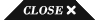









0 komentar:
Posting Komentar
Silahkan anda beri komentar, asal dengan bahasa yang sopan dan tidak Nyepam [ tidak diperkenankan menyertakan link aktif dalam kotak komentar ].